Lenovo IdeaPad 5i Pro, IdeaPad Slim 5i Pro, IdeaPad 5 Pro, IdeaPad Slim 5 Pro, IdeaPad Creator 5 User Guide [hr]
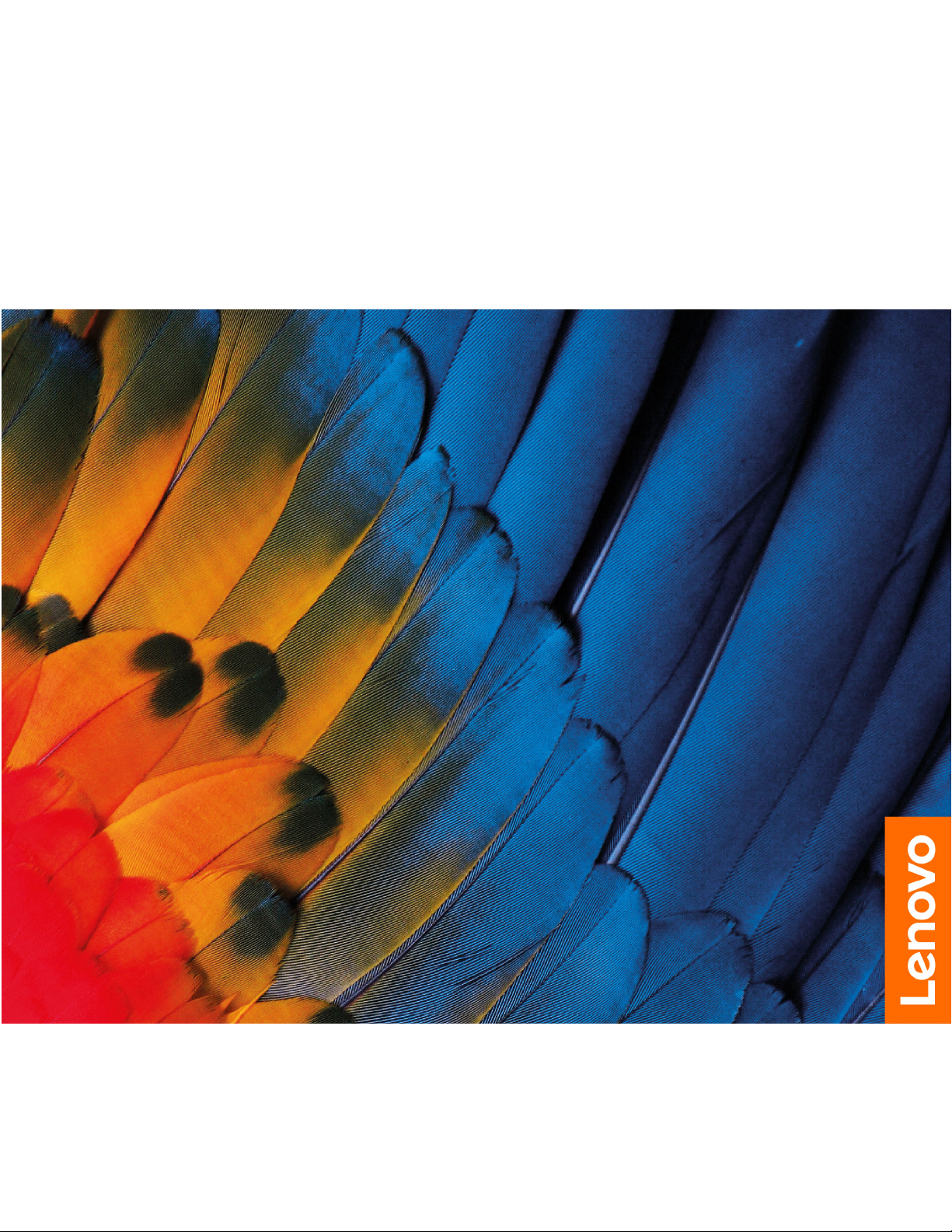
Vodič za korisnike
IdeaPad 5i Pro (16″,6), IdeaPad Slim 5i Pro (16″,6), IdeaPad 5 Pro
(16″,6), IdeaPad Slim 5 Pro (16″,6) i IdeaPad Creator 5 (16″, 6)
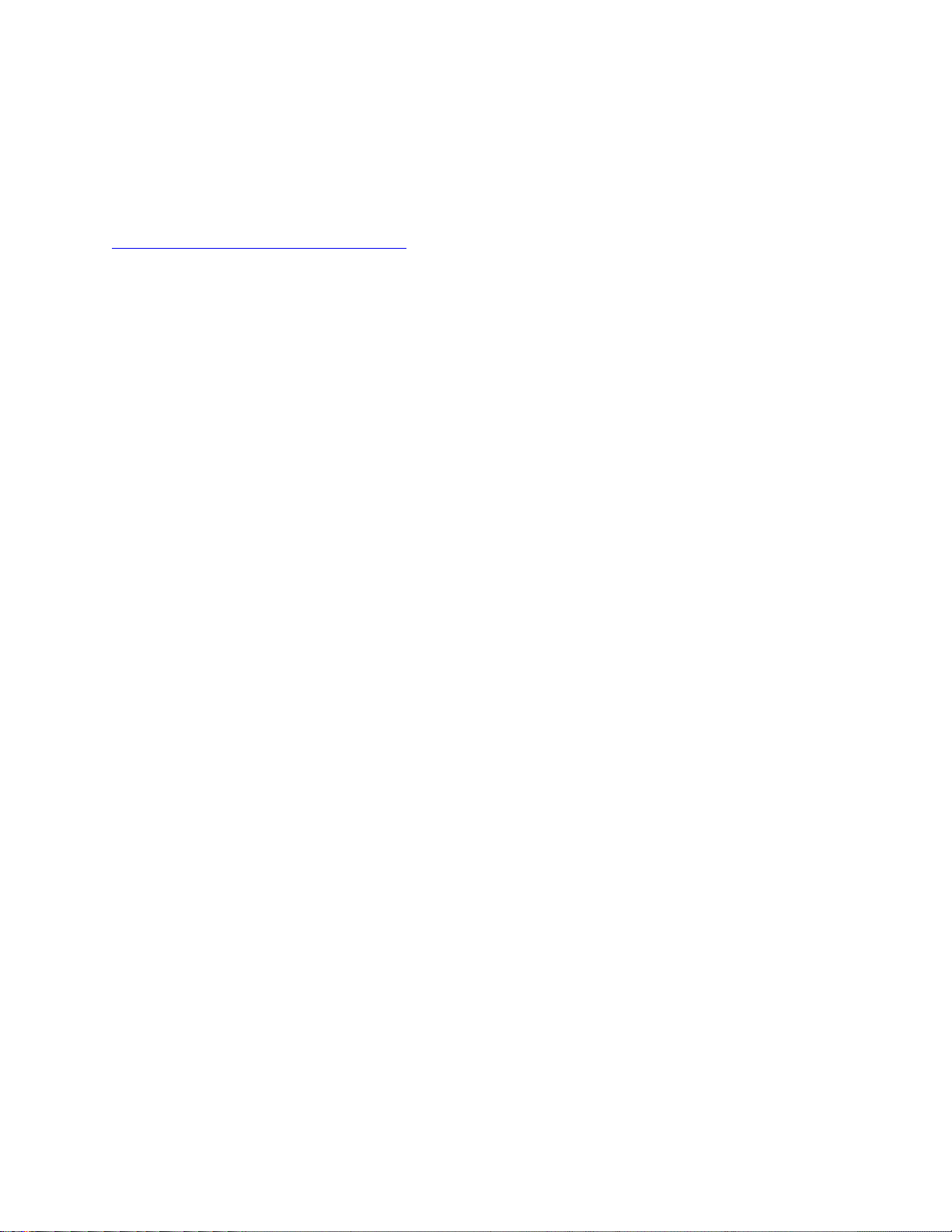
Najprije pročitajte ovo
Prije upotrebe ove dokumentacije i proizvoda na koje se ona odnosi svakako s razumijevanjem
pročitajte sljedeće:
•
Napomene o općoj sigurnosti i sukladnosti
• Vodič za sigurnost i jamstvo
• Vodič za postavljanje
Prvo izdanje (Ožujak 2021)
© Copyright Lenovo 2021.
OBAVIJEST O OGRANIČENIM PRAVIMA: ako se softver ili podaci isporučuju u skladu s Ugovorom o
administraciji općih usluga („GSA”), korištenje, reprodukcija ili otkrivanje predmet su ograničenja određenih u
Ugovoru br. GS-35F-05925.
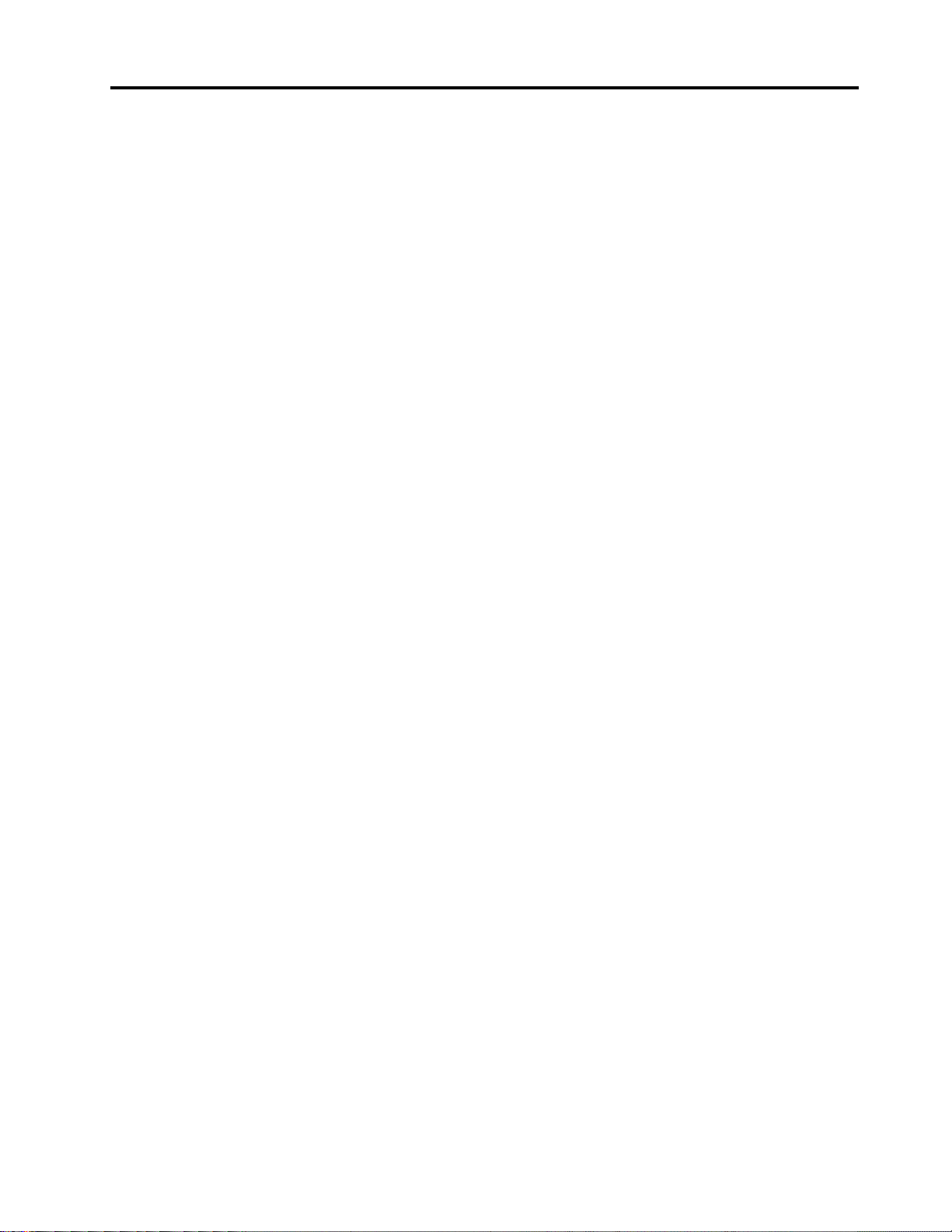
Sadržaj
O ovom vodiču . . . . . . . . . . . . . iii
Poglavlje 1. Upoznajte računalo . . . 1
Pogled sprijeda. . . . . . . . . . . . . . . . 1
Pogled na postolje . . . . . . . . . . . . . . 2
Pogled s lijeve strane . . . . . . . . . . . . . 3
Pogled s desne strane . . . . . . . . . . . . 6
Značajke i specifikacije . . . . . . . . . . . . 8
Izjava o brzini prijenosa USB-a . . . . . . . 9
Radno okruženje . . . . . . . . . . . . 10
Poglavlje 2. Početak rada na
računalu . . . . . . . . . . . . . . . . 11
Početak rada sa sustavom Windows 10 . . . . 11
Račun za Windows . . . . . . . . . . . 11
Radna površina sustava Windows . . . . . 12
Ažuriranja za operacijski sustav Windows . . 13
Lenovo Vantage i Lenovo PC Manager. . . . . 14
Povezivanje s Wi-Fi mrežama. . . . . . . . . 14
Zaboravi Wi-Fi mrežu . . . . . . . . . . 14
Uključivanje i isključivanje načina rada u
zrakoplovu . . . . . . . . . . . . . . . 14
Povezivanje s vanjskim uređajem za prikaz . . . 15
Povezivanje na ožičeni uređaj za prikaz. . . 15
Povezivanje na bežični uređaj za prikaz. . . 16
Izbornik gumba Novo . . . . . . . . . . . . 16
Otvorite izbornik gumba Novo. . . . . . . 16
Interakcija s računalom . . . . . . . . . . . 16
Tipkovni prečaci . . . . . . . . . . . . 16
Poglavlje 3. Upoznavanje
računala . . . . . . . . . . . . . . . . 19
Inteligentne značajke . . . . . . . . . . . . 19
Prilagodite inteligentne značajke u Lenovo
Vantage . . . . . . . . . . . . . . . . 19
Koristite Glance by Mirametrix . . . . . . 20
Upravljanje potrošnjom energije . . . . . . . . 22
Provjerite stanje baterije . . . . . . . . . 22
Napunite bateriju . . . . . . . . . . . . 22
Postavi ponašanje prekidača za
napajanje . . . . . . . . . . . . . . . 22
Plan uštede energije . . . . . . . . . . . 23
Postavite način performansi. . . . . . . . 23
Promijeni postavke u UEFI/BIOS Setup utility . . 23
Što je UEFI/BIOS Setup Utility . . . . . . 23
Otvori UEFI/BIOS Setup Utility . . . . . . 23
Promjena redoslijeda pokretanja . . . . . . 24
Promjena načina prečaca. . . . . . . . . 24
Omogući ili onemogući funkciju always-on
(uvijek uključeno) . . . . . . . . . . . . 24
Omogućite ili onemogućite Flip to Boot . . 24
Postavi lozinke u UEFI/BIOS Setup Utility . . . 24
Vrste lozinki . . . . . . . . . . . . . . 24
Postavite administratorsku lozinku . . . . . 25
Promijenite ili uklonite administratorsku
lozinku . . . . . . . . . . . . . . . . 25
Postavite korisničku lozinku . . . . . . . . 26
Uključite lozinku kod uključivanja . . . . . 26
Postavite lozinku za tvrdi disk. . . . . . . 26
Promijenite ili uklonite lozinku tvrdog
diska . . . . . . . . . . . . . . . . . 27
Vrati sustav Windows na zadane ili prethodne
postavke . . . . . . . . . . . . . . . . . 27
Mogućnosti oporavka sustava Windows
10 . . . . . . . . . . . . . . . . . . 27
Vraćanje sustava Windows . . . . . . . . 27
Vrati Windows na zadane postavke . . . . 28
Stvori pogon za oporavak . . . . . . . . 28
S pomoću pogona za oporavak vratite na
prethodne postavke ili vratite sustav
Windows na zadane postavke. . . . . . . 29
Poglavlje 4. Pomoć i podrška . . . 31
Često postavljana pitanja . . . . . . . . . . 31
Resursi za samopomoć . . . . . . . . . . . 31
Što je CRU? . . . . . . . . . . . . . . . . 32
CRU za vaš model proizvoda. . . . . . . . . 32
Upućivanje poziva tvrtki Lenovo . . . . . . . . 33
Prije nego se obratite tvrtki Lenovo . . . . 33
Centar za podršku korisnicima tvrtke
Lenovo . . . . . . . . . . . . . . . . 33
Kupnja dodatnih usluga . . . . . . . . . . . 34
Dodatak A. Informacije o
pristupačnosti i ergonomičnosti . . . 35
Dodatak B. Informacije o
sigurnosti i sukladnosti . . . . . . . . 41
Dodatak C. Obavijesti i zaštitni
znaci . . . . . . . . . . . . . . . . . . 43
© Copyright Lenovo 2021 i
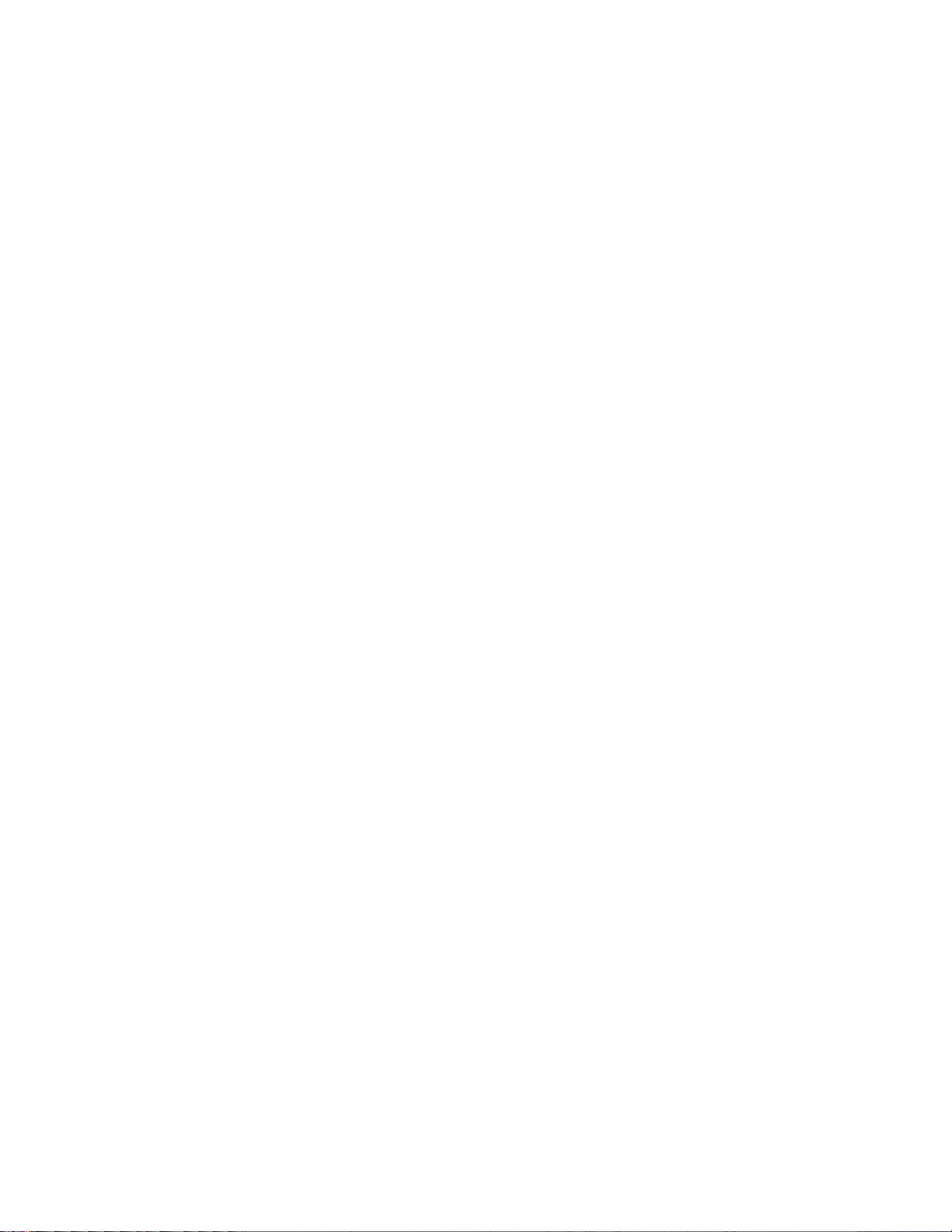
ii Vodič za korisnike
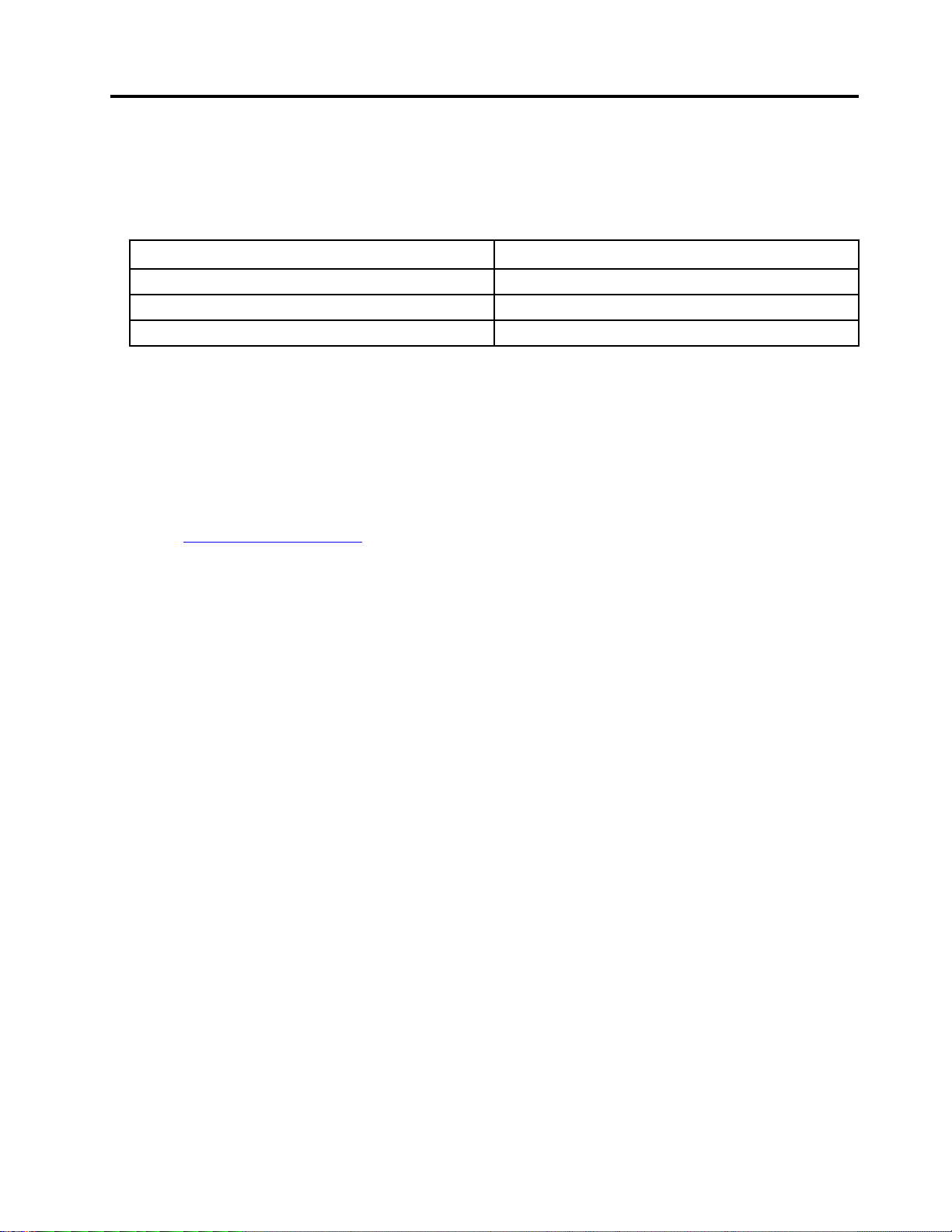
O ovom vodiču
• Ovaj se vodič odnosi na navedene modele proizvoda tvrtke Lenovo. Slike u ovom vodiču mogu se
malo razlikovati od vašeg modela proizvoda.
Naziv modela: Vrsta uređaja (MT)
IdeaPad 5 Pro 16IHU6 82L9
IdeaPad 5 Pro 16ACH6
IdeaPad Creator 5 16ACH6
• Taj vodič možda sadrži informacije o dodatnoj opremi, značajkama i softveru koji nisu dostupni na
svim modelima.
• Ovaj vodič sadrži upute koje se temelje na operacijskom sustavu Windows 10. Te se upute ne
primjenjuju ako instalirate i koristite druge operacijske sustave.
• Microsoft
®
povremeno unosi nove značajke u operacijski sustav Windows® putem servisa Windows
Update. Kao rezultat toga, upute koje se odnose na operacijski sustav mogu postati zastarjele.
Najnovije informacije potražite u Microsoftovim resursima.
• Sadržaj vodiča podložan je promjenama bez najave. Najnoviju verziju možete preuzeti na webmjestu
https://support.lenovo.com.
82L5
82L6
© Copyright Lenovo 2021 iii
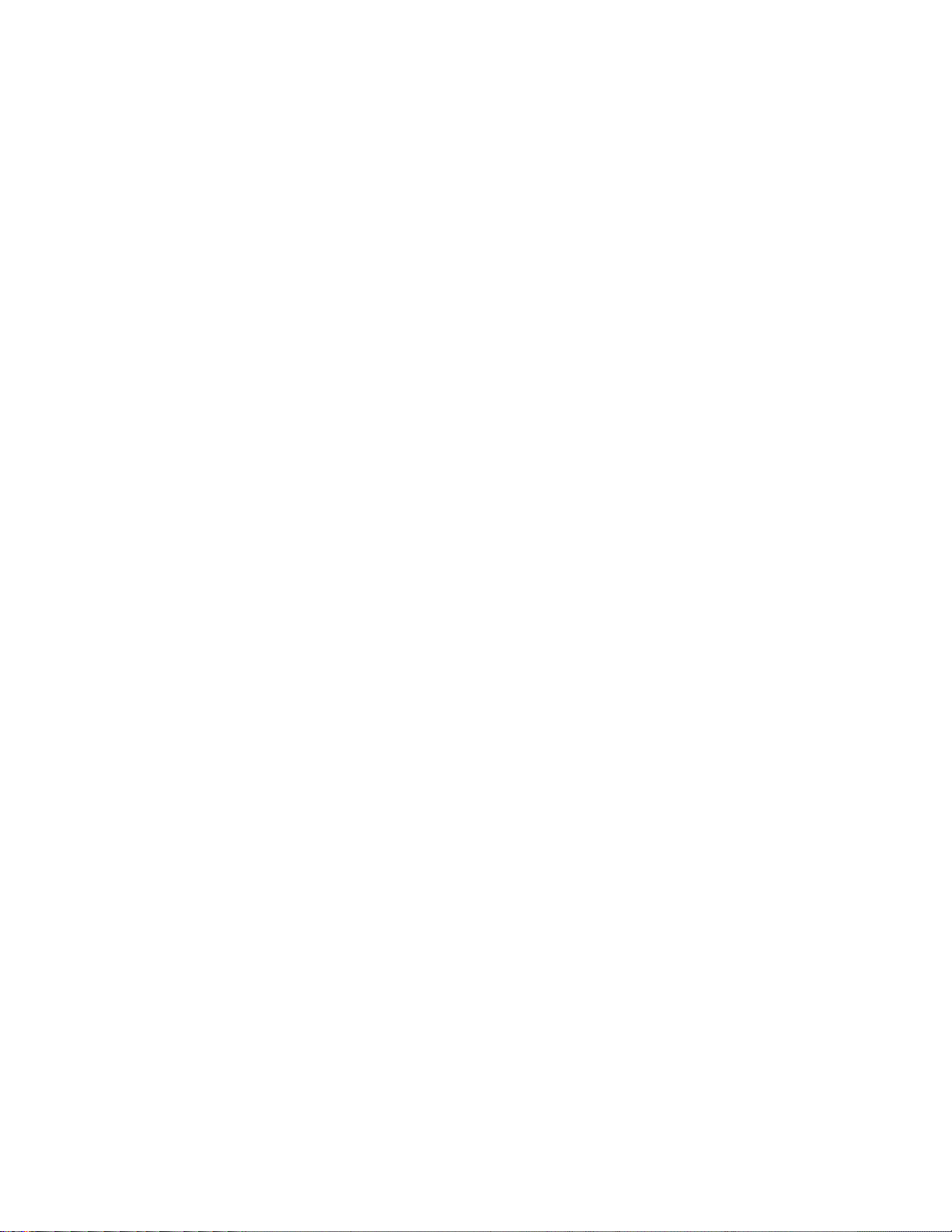
iv Vodič za korisnike
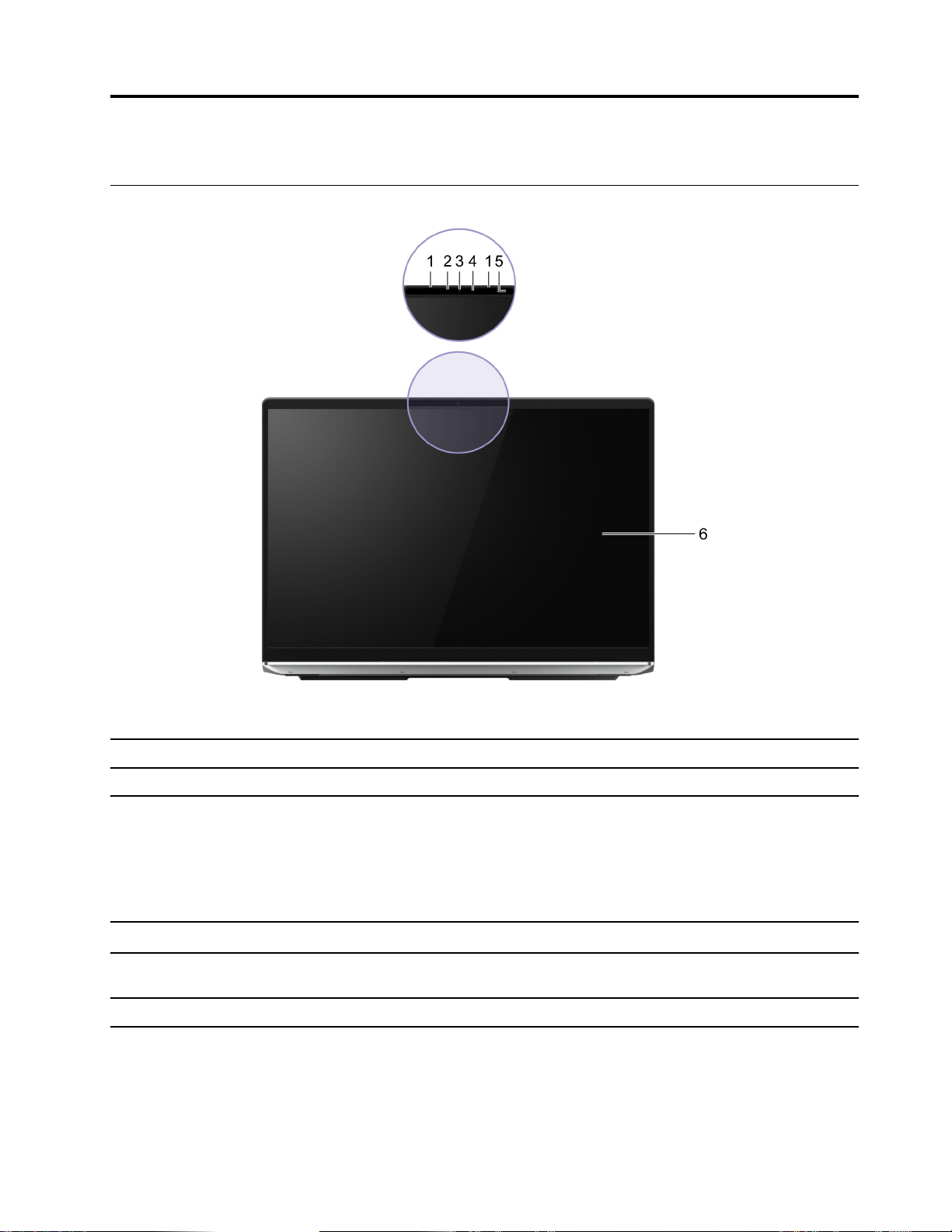
Poglavlje 1. Upoznajte računalo
Pogled sprijeda
Slika 1. Pogled sprijeda
1. Mikrofonski niz Snimajte sliku ili zvuk i glas.
2. Infracrvena LED žaruljica Emitira infracrveno svjetlo za provjeru autentičnosti lica.
3. Kamera
4. Žaruljica kamere
5. Time of flight (ToF) senzor Locirajte ljudsku prisutnost ispred računala kako bi se olakšalo
6. Zaslon Prikazujte tekst, slike i videozapise.
• Snimanje slika u mirovanju ili kretanju za snimanje fotografija,
videospotova i videočavrljanja.
• Snimanje slika lica za provjeru autentičnosti lica.
Napomena: Upotrijebite značajku Windows Hello kako biste
prijavili provjeru autentičnosti lica.
Ako je indikator uključen, kamera se koristi.
korištenje nula dodira i ostalih pogodnih značajki.
© Copyright Lenovo 2021 1
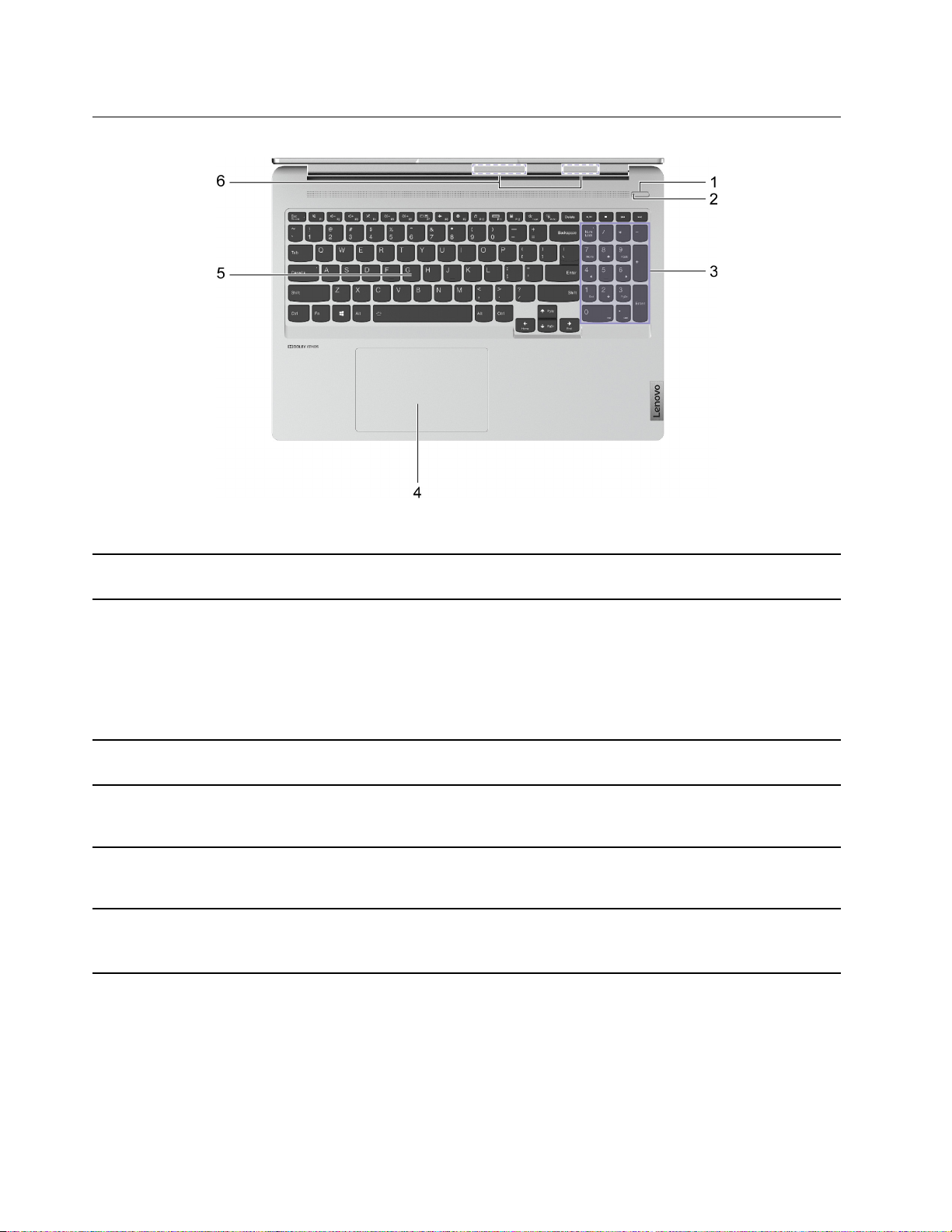
Pogled na postolje
Slika 2. Pogled na postolje
1. Prekidač za napajanje Pritisnite gumb kako biste uključili računalo ili ga postavili u
stanje mirovanja.
2. Žaruljica napajanja
3. Numerička tipkovnica Kako biste omogućili ili onemogućili numeričke tipkovnice,
4. Dodirna pločica Omogućuje dodir prsta i sve funkcije klasičnog miša.
5. Tipkovnica Unesite znakove i stupite u interakciju s programima.
6. Bežične antene
• Stalno svijetli bijelo: Računalo je uključeno. Kapacitet baterije
21% – 100%.
• Brzo treptavo: Računalo je uključeno. Kapacitet baterije 1% –
20%.
• Treperi sporo: Računalo je u stanju mirovanja.
• Isključeno: Računalo je isključeno ili je u stanju hibernacije.
pritisnite gumb Num Lock.
Napomena: Dodirna pločica isto tako podržava višedodirnu
funkciju.
Napomena: Tipkovnica sadržava i tipkovne prečace i funkcijske
tipke za promjenu postavki i brzo izvođenje zadataka.
Šaljite i primajte radio valove za ugrađeni bežični LAN (lokalna
mreža) i Bluetooth modul.
Napomena: Antene nisu vidljive s vanjske strane računala.
2 Vodič za korisnike
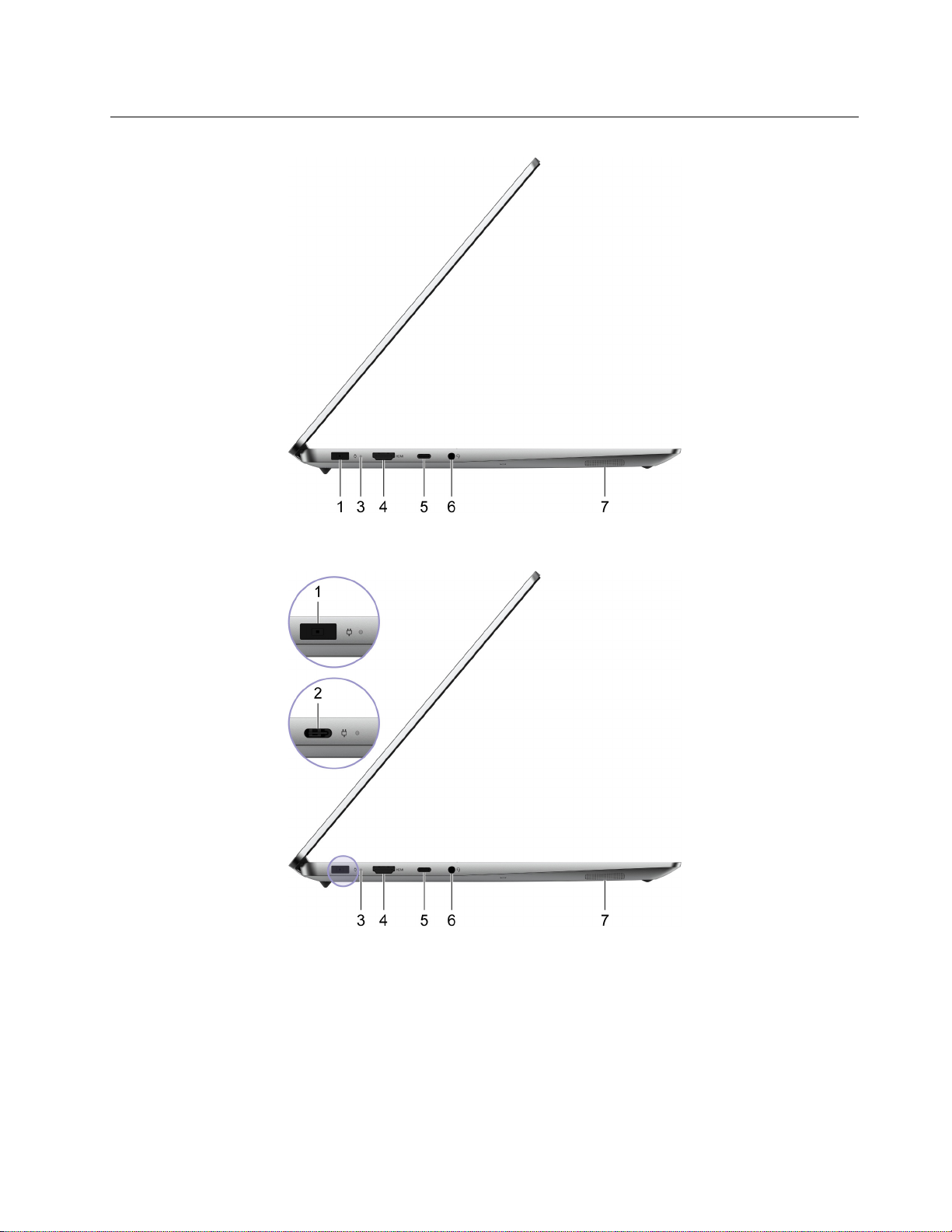
Pogled s lijeve strane
Slika 3. Pogled s lijeve strane—IdeaPad Creator 5 16ACH6
Slika 4. Pogled s lijeve strane—IdeaPad 5 Pro 16ACH6
Poglavlje 1. Upoznajte računalo 3
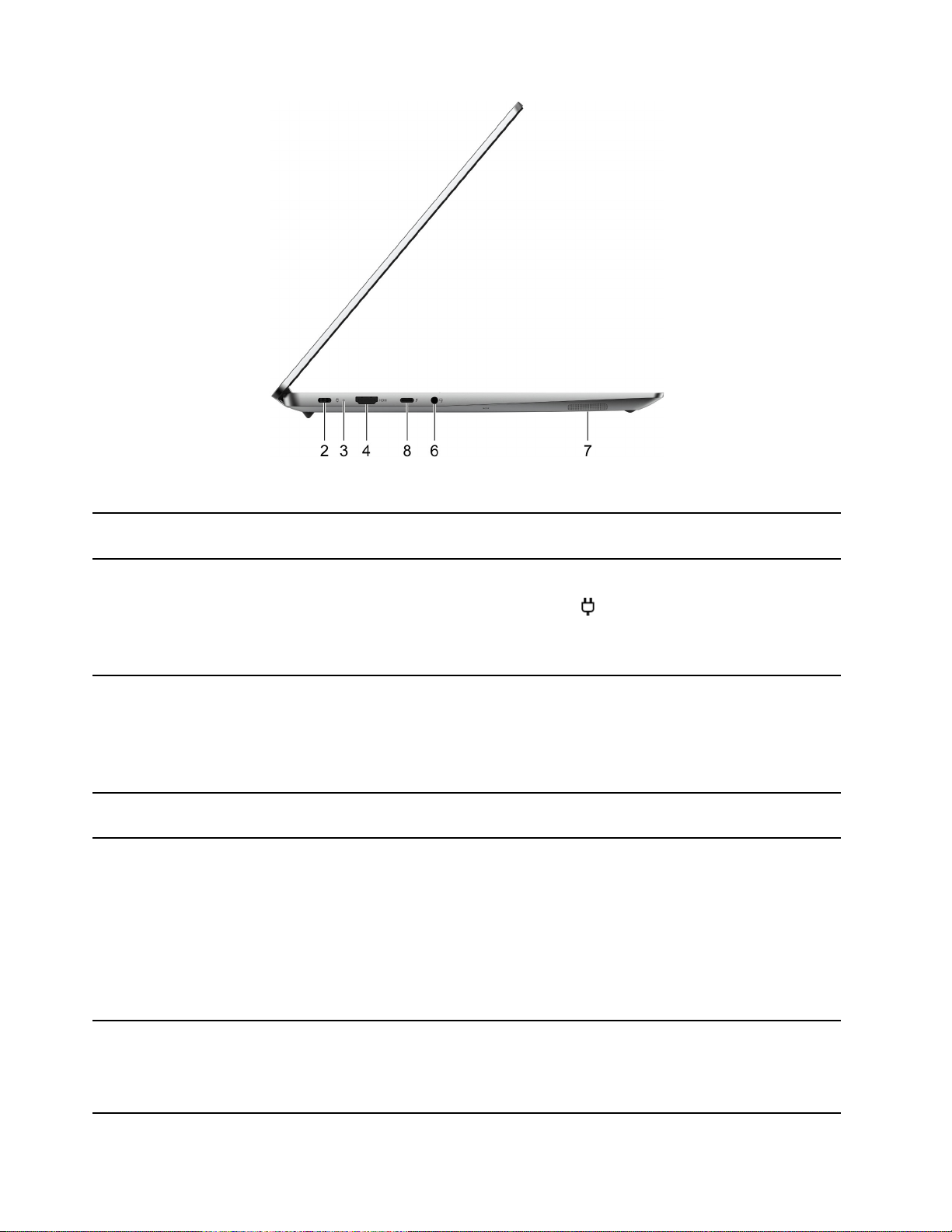
Slika 5. Pogled s lijeve strane—IdeaPad 5 Pro 16IHU6
1. Priključak napajanja Spojite se s napajanjem s pomoću pridruženog kabela za
napajanje i prilagodnika izmjeničnog napona (četvrtasta utičnica).
2. Priključak USB-C
®
Spojite se s napajanjem s pomoću pridruženog kabela za
napajanje i prilagodnika izmjeničnog napona (USB-C utičnica).
Napomena: USB-C ulaz s
koristi se prvenstveno za ulaznu
snagu. On ne podržava DisplayPort Alt Mode niti prijenos
podataka putem SuperSpeed USB-a. Za to koristite ostale USBC ulaze (5 ili 8).
3. Žaruljica punjenja
• Stalno svijetli bijelo: Priključeno na izmjeničnu struju. Kapacitet
baterije 91% – 100%
• Stalno svijetli žuto: Priključeno na izmjeničnu struju. Kapacitet
baterije 1% – 90%
• Isključeno: Nje spojeno na izmjeničnu struju
4. HDMI
™
priključak Priključite u kompatibilni digitalni audiouređaj ili videomonitor kao
što je HDTV.
5. Priključak USB-C Višenamjenski priključak za:
• Dobivanje ulazne snage.
Napomena: Ukoliko je za pridruženi prilagodnik izmjenične
struje potreban USB-C utičnicu, računalo možete povezati s
električnom utičnicom preko jednog od dva USB-C priključka
(2, 5 ili 8).
• Povezivanje USB podatkovnih uređaja.
• Povezivanje uređaja za prikaz.
6. Kombinirani audio utikač Spojite slušalice ili slušalice s mikrofonom s pomoću 4-polne
utičnice promjera 3,5 mm (0,14 inča).
Napomena: Ovaj priključak ne podržava samostalne vanjske
mikrofone. Ako se koristite slušalicama, odaberite vrstu s jednim
utikačem.
4 Vodič za korisnike
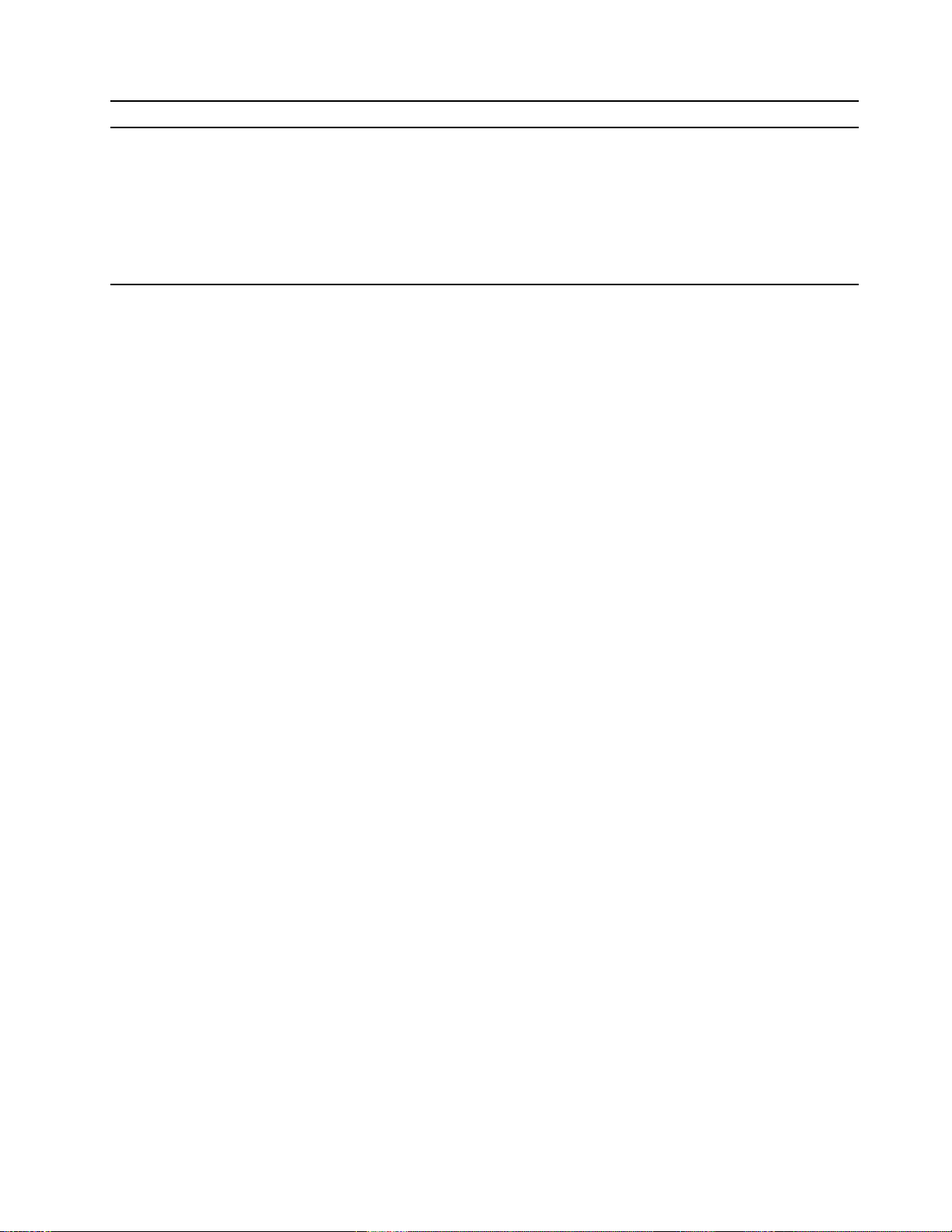
7. Zvučnik
8. Priključak USB-C (s omogućenim
Thunderbolt
TM
4)
Proizvodi zvuk.
Višenamjenski priključak za:
• Dobivanje ulazne snage. Upotrijebite priloženi strujni adapter
za povezivanje s električnom utičnicom.
• Povezivanje USB podatkovnih uređaja.
• Povezivanje uređaja za prikaz.
• Povezivanje dokova s omogućenim Thunderboltom, vanjskim
grafičkim procesorima (eGPU) ili ostalim uređajima.
Poglavlje 1. Upoznajte računalo 5
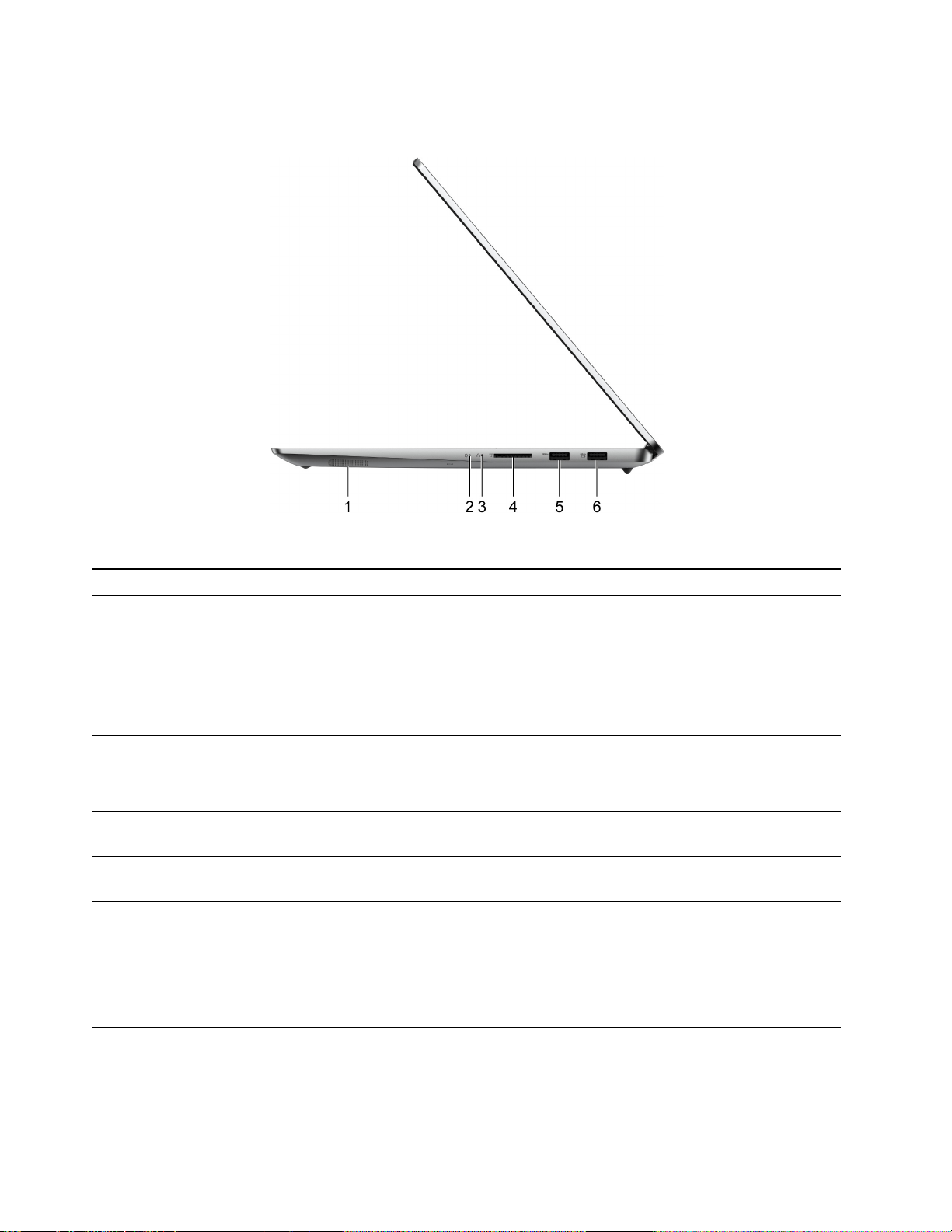
Pogled s desne strane
Slika 6. Pogled s desne strane
1. Zvučnik
2. Žaruljica napajanja
3. Otvor gumba Novo
4. Utor za SD karticu Umetnite SD karticu ili MultiMediaCard (MMC) u utor za prijenos
5. USB (3.2 Gen 1) tipa-A priključak Povežite se na uređaj koji podržava USB, kao što su USB
6. USB (3.2 Gen 1) tipa-A priključak
(always-on)
Proizvodi zvuk.
• Stalno svijetli bijelo: Računalo je uključeno. Kapacitet baterije
21% – 100%.
• Brzo treptavo: Računalo je uključeno. Kapacitet baterije 1% –
20%.
• Treperi sporo: Računalo je u stanju mirovanja.
• Isključeno: Računalo je isključeno ili je u stanju hibernacije.
Pritisnite gumb Novo te otvorite izbornik gumba Novo. Na
izborniku možete birati između otvaranja UEFI/BIOS Setup Utility,
izbornika za ponovno pokretanje ili zaslona s opcijama pokretanja
sustava Windows.
podataka ili pohranu.
tipkovnica, USB miš, USB uređaj za pohranu ili USB pisač.
Priključak s funkcijom always-on može puniti vanjske uređaje
kada je računalo isključeno, u stanju mirovanja ili hibernacije.
Funkcija always-on može se uključiti ili isključiti u UEFI/BIOS
Setup Utility.
Napomena: Ako je Lenovo Vantage predinstaliran na vašem
računalu, funkciju always-on možete postaviti i putem tog
softvera.
Napomena: Ako je prijemnik za bežični uređaj (poput miša ili vanjske tipkovnice) povezan s jednim
od USB tipa-A, USB uređaj (kao što je USB dok ili čvorište) priključen na drugi USB tipa-A ulaz
može uzrokovati interferenciju s prijemnikom. Pod određenim okolnostima, može se dogoditi kašnjenje
veze ili čak gubitak veze s bežičnim uređajem. U takvim slučajevima, bežični uređaj postavite što je
6
Vodič za korisnike
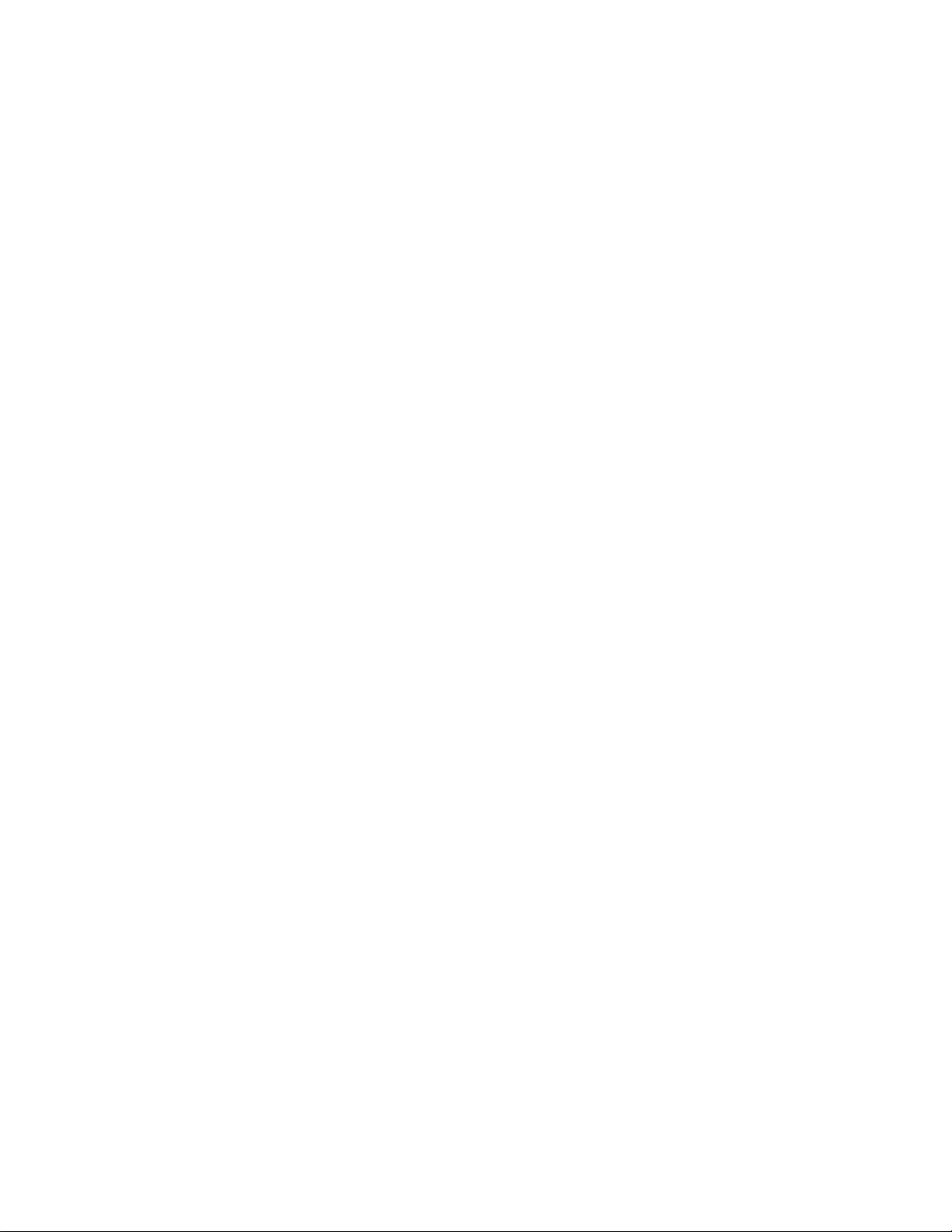
bliže moguće prijemniku. Kao drugu mogućnost za povezivanje prijemnika s računalom, možete kupiti
i koristiti produžni USB kabel.
Poglavlje 1. Upoznajte računalo 7
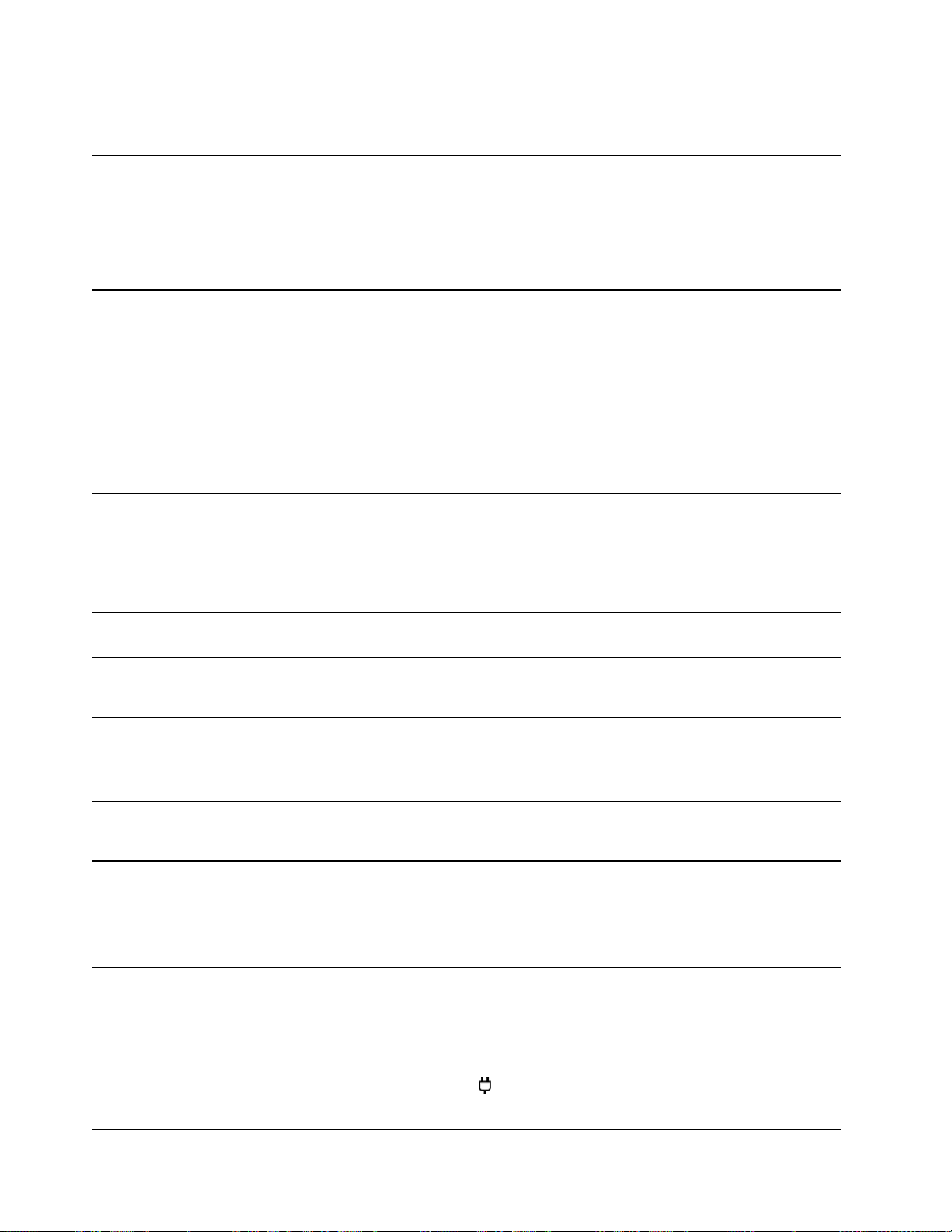
Značajke i specifikacije
Dimenzije
prilagodnik
napajanja
izmjeničnom strujom
Baterija
• Širina: 356 mm (14,01 inča)
• Dubina: 251 mm (9,88 inča)
• Debljina
- Najtanji: 16,9 mm (0,67 inča)
- Najdeblji: 18,4 mm (0,72 inča)
• Priključak USB-C
- Ulaz: 100 – 240 V izmjeničnog napona, 50 – 60 Hz
- Najveća izlazna snaga: 20 V istosmjerno, 4,75 A
- Najveća snaga: 95 W
• S namjenskim četvrtastim priključkom
- Ulaz: 100 – 240 V izmjeničnog napona, 50 – 60 Hz
- Izlaz: 20 V istosmjerno, 6,75 A
- Napajanje: 135 W
• Kapacitet: 75 Wh
• Broj ćelija: 4
Napomena: Kapacitet baterije je tipičan ili prosječan kapacitet mjeren u određenom
ispitnom okruženju. Kapaciteti mjereni u ostalim okolinama mogu se razlikovati ali nisu
slabiji nego nazivni kapacitet (pogledajte oznaku proizvoda).
Mikroprocesor
Memorija
Uređaj za pohranu
Zaslon
Tipkovnica
Priključci i utori
Kako biste vidjeli informacije o mikroprocesoru računala, kliknite desnom tipkom na
gumb Start, a zatim odaberite System (Sustav).
• Vrsta: DDR4
• Broj fizičkih utora: 0
• Vrsta: statički disk
• Format hardvera: M.2 (2242/2280)
• Sabirnica: PCI Express
• Veličina: 406,4 mm (16 inča)
• Razlučivost zaslona: 2560 × 1600 piksela
• Funkcijske tipke
• Prečaci
• Numerička tipkovnica
• Pozadinsko osvjetljenje tipkovnice
• Kombinirani audio utikač
• USB tipa-A priključak × 2 (jedan priključak s funkcijom Always-On)
- Izlazno napajanje do 5 V i 1,3 A
- Brzina USB prijenosa podataka do 5 Gbps za USB 3.2 Gen 1
8 Vodič za korisnike
• Priključak USB-C (s ikonom za
- Ulazna snaga do 95 W, koristeći priloženi adapter za izmjeničnu struju
) *
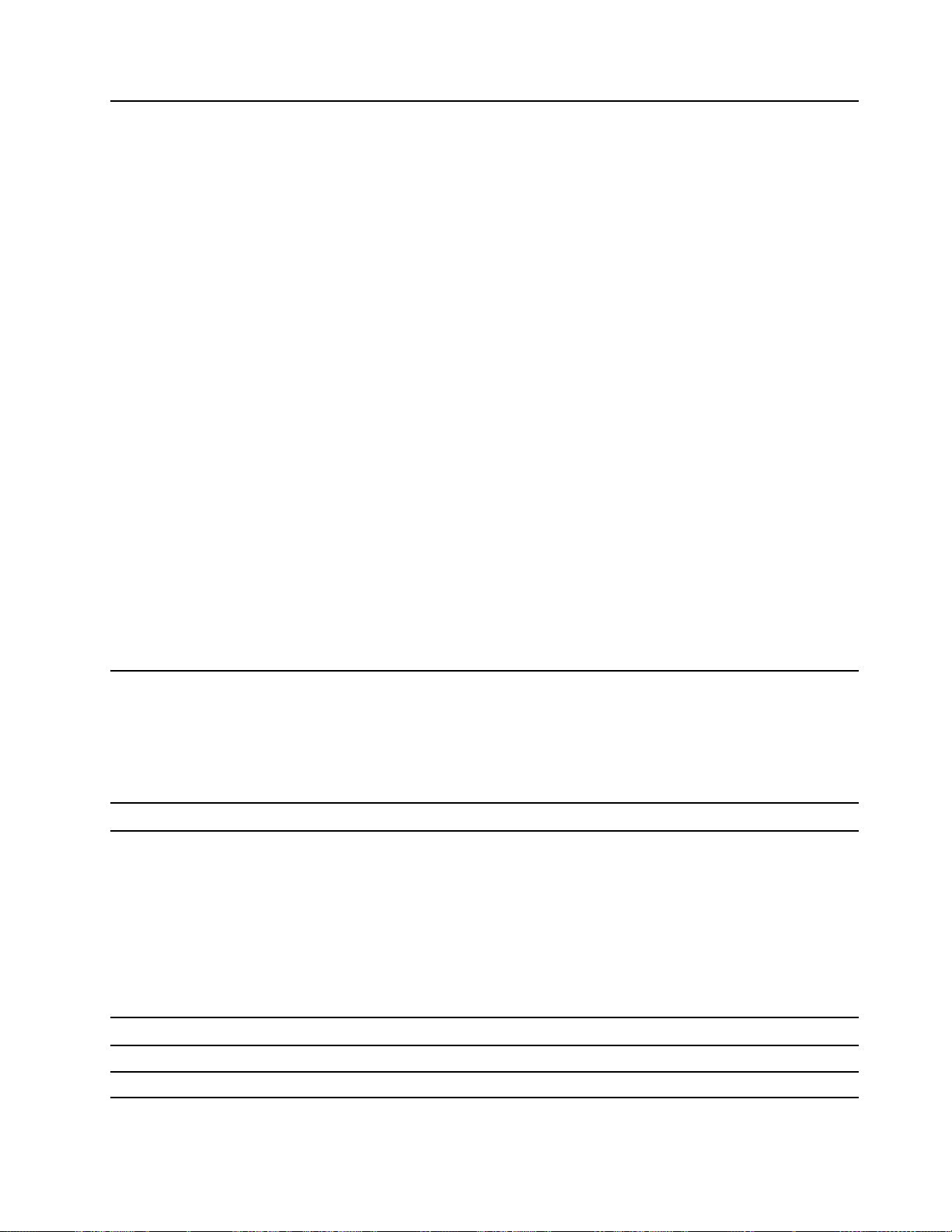
- Izlazno napajanje do 5 V i 3 A
- Brzina USB prijenosa podataka do 480 Mbps za USB 2.0
Napomena: Za IdeaPad Creator 5 16ACH6 i odabrane modele IdeaPad 5 Pro
16ACH6, priključak napajanja je namjenski četvrtasti, a ne USB-C priključak.
• USB-C priključak (između HDMI priključka i kombiniranog audio priključka)
- Ulazna snaga do 95 W, koristeći priloženi adapter za izmjeničnu struju
Napomena: Kod modela s namjenskom četvrtastom utičnicom (IdeaPad Creator 5
16ACH6 i odabrani modeli IdeaPad 5 Pro 16ACH6), pridruženi adapter za
napajanje izmjeničnom strujom ne može se koristiti kao priključak na ovaj USB-C
ulaz.
- Izlazno napajanje do 5V i 3A
- Brzina USB prijenosa podataka do 480 Mbps za USB 2.0
- Brzina USB prijenosa podataka do 5 Gbps za USB 3.2 Gen 1
- Brzina USB prijenosa podataka do 10 Gbps za USB 3.2 Gen 2
- DisplayPort 1.4. Podržava najveću izlaznu rezoluciju od 5120 × 3200, at 60 Hz
frekvencije okvira i dubine boje od 24 bpp (bita po pixelu)
Napomena: Kod IdeaPad 5 Pro 16IHU6, ovaj USB-C ulaz omogućuje Thunderbolt 4.
Osim gore navedenih funkcija, on također podržava dvosmjerni prijenos podataka do
40 GBPS u načinu rada Thunderbolt.
• Utor za SD karticu
• Priključak HDMI 1.4
Napomena: Brzine prijenosa podataka i izvedbe ovise o priključenim uređajima i
kablovima ako se koriste. Za povezivanje DisplayPorta kroz USB-C priključak, propisani
maksimalni izlazni kapacitet dostupan je samo na vanjskim sučeljima s priključcima
DisplayPort, Mini DisplayPort ili USB-C koji podržava DisplayPort Alternate Mode. Za
povezivanje putem pretvarača ili prilagodnika, stvarna izlazna rezolucija može biti niža.
Sigurnost
Mreža
• Lozinke za UEFI/BIOS
- Administratorska lozinka
- Korisnička lozinka
- Lozinka glavnog tvrdog diska
- Korisnička lozinka tvrdog diska
Kombinirani prilagodnik za Bluetooth i Wi-Fi
* za odabrane modele
Izjava o brzini prijenosa USB-a
Ovisno o mnogim čimbenicima kao što su sposobnost obrade glavnog uređaja i perifernih uređaja,
atributi datoteka i drugi čimbenici povezani s konfiguracijom sustava i radnim okruženjima, stvarna će
se brzina prijenosa s pomoću raznih USB priključaka na ovom uređaju razlikovati i biti sporija od
brzina prijenosa podataka navedenih u nastavku za svaki odgovarajući uređaj.
USB uređaj Brzina prijenosa podataka (Gbit/s)
3.2 Gen 1
3.2 Gen 2
5
10
Poglavlje 1. Upoznajte računalo 9
